鼠标键盘是电脑的外接设备,在使用它们的时候需要用到对应的驱动程序,不然会无法响应运行。有用户反应新买的鼠标键盘,插入电脑后,驱动程序一直检测不到,这是怎么回事呢?通常是因为接口损坏或者驱动不兼容导致,下面小编就跟大家分享一下Win7系统鼠标键盘驱动检测不到的三种解决方法。
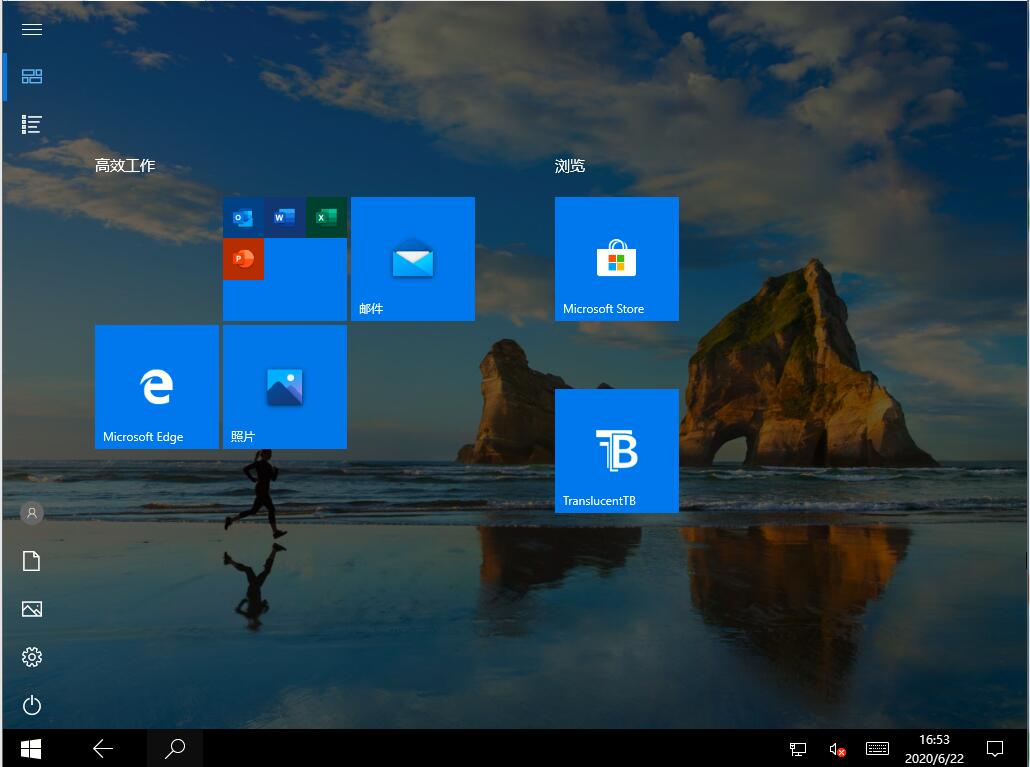
方法一:
1. 将所有USB接口的设备拔出,然后关机;
2. 将电源线拔掉如果是笔记本将电池也取下;
3. 按开机键5-6下将主板电放干净;
4. 开机将USB设备再依次插入尝试;
方法二:
1. 大容量存储设备,比如大容量移动硬盘、U盘等,如果是台式机建议连接到主机后面的USB接口,因为供电足,电压稳定;
2. 如果是大容量移动硬盘不识别,建议采取一托二方式连接,通常移动硬盘USB数据线有两个接头,都连接到主机的USB接口上。
方法三:
1. 右键点击计算机——管理。

2. 点击设备管理器——通用串行总线控制器。
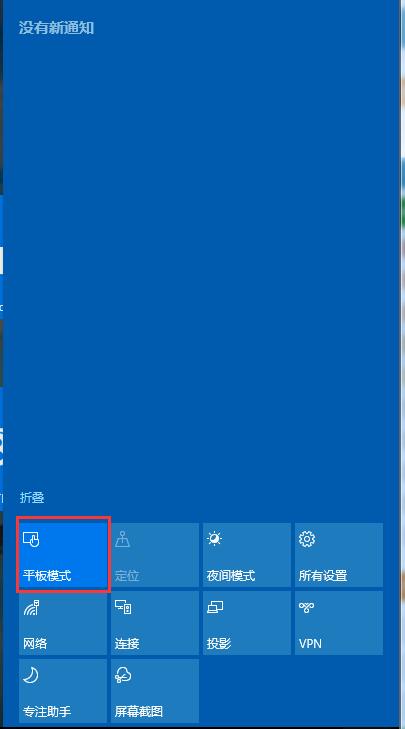
3. 选择Intel(R)——右击更新驱动程序。

4. 选择浏览计算机以查找驱动程序——选择从计算机设备驱动程序列表中选择即可。
以上就是Win7系统鼠标键盘驱动检测不到的三种解决方法,如果遇到同样的问题时可以参照以上步骤进行。
重装win7系统后键盘鼠标没反应怎么办? 下面3个步骤帮你解决
1、更换PS/2圆口的键鼠。没有USB驱动的情况下键盘鼠标肯定是不能用的,但是我们可以更换一个PS/2(圆口)接口的键鼠即可使用,我们直接去百度下载一个“驱动人生”或者“驱动精灵”软件安装USB驱动以及其它没有安装的驱动即可解决问题,我们只要有一个PS/2接口的鼠标也可以操作,在开始菜单----所有程序----轻松访问----屏幕键盘,暂且使用虚拟的键盘来打字。
2、在BIOS中设置。这是网上的方法,因为USB键鼠在主板BIOS中可以正常使用的,我们将电脑重新启动,反复点按DEL键进入主板BIOS中,我们在BIOS中找到并开启Windows7 installation,在系统下安装好USB驱动之后,再修改将其关闭。
3、安装Win10系统。我们安装Win10系统就不会出现键盘鼠标不能用/失灵没反应的情况了。
win7不识别键鼠
鼠标键盘是电脑的外接设备,在使用它们的时候需要用到对应的驱动程序,不然会无法响应运行。有用户反应新买的鼠标键盘,插入电脑后,驱动程序一直检测不到,这是怎么回事呢?通常是因为接口损坏或者驱动不兼容导致,下面小编就跟大家分享一下Win7系统鼠标键盘驱动检测不到的三种解决方法。
方法一:
1. 将所有USB接口的设备拔出,然后关机;
2. 将电源线拔掉如果是笔记本将电池也取下;
3. 按开机键5-6下将主板电放干净;
4. 开机将USB设备再依次插入尝试;
方法二:
1. 大容量存储设备,比如大容量移动硬盘、U盘等,如果是台式机建议连接到主机后面的USB接口,因为供电足,电压稳定
2. 如果是大容量移动硬盘不识别,建议采取一托二方式连接,通常移动硬盘USB数据线有两个接头,都连接到主机的USB接口上。
方法三:
1. 右键点击计算机——管理。
2. 点击设备管理器——通用串行总线控制器。
3. 选择Intel(R)——右击更新驱动程序。
4. 选择浏览计算机以查找驱动程序——选择从计算机设备驱动程序列表中选择即可。
以上就是Win7系统鼠标键盘驱动检测不到的三种解决方法,如果遇到同样的问题时可以参照以上步骤进行。
